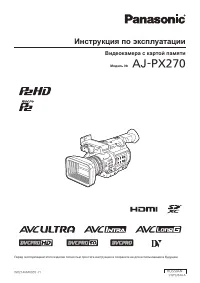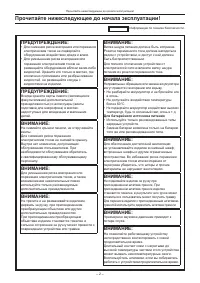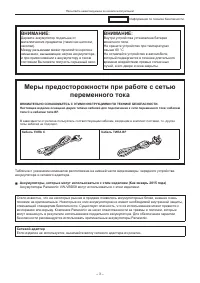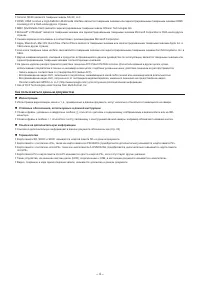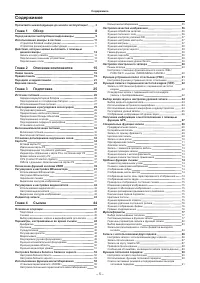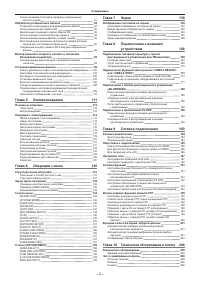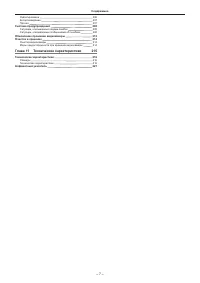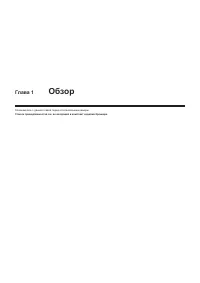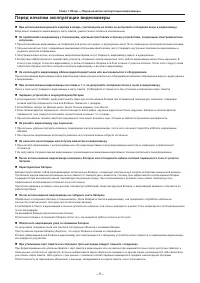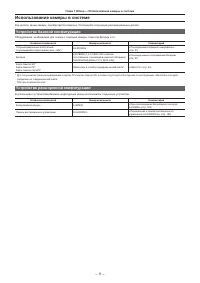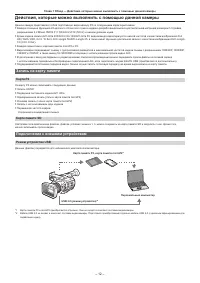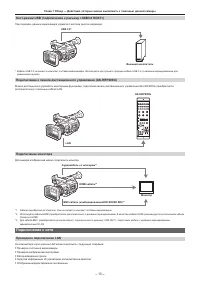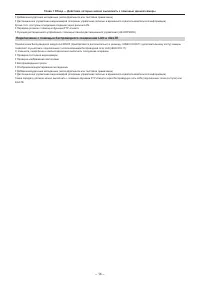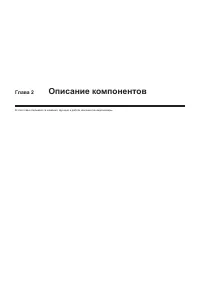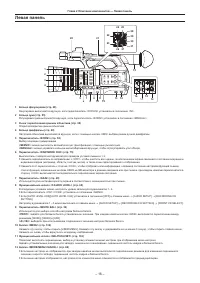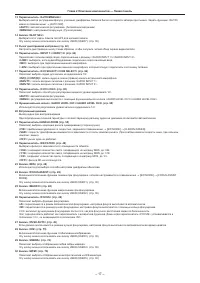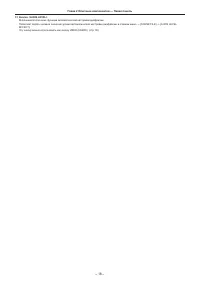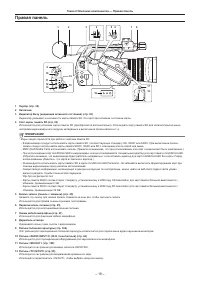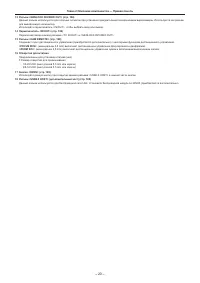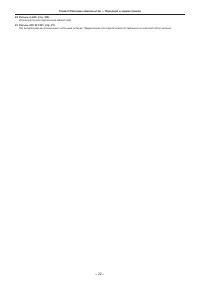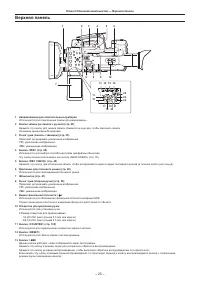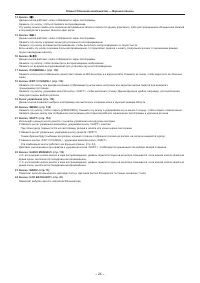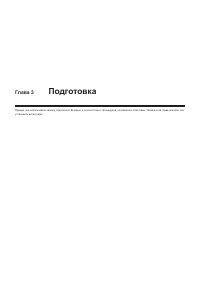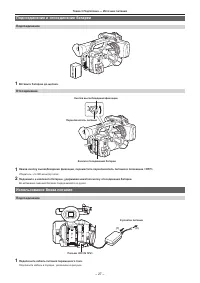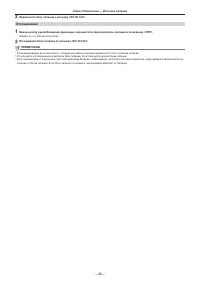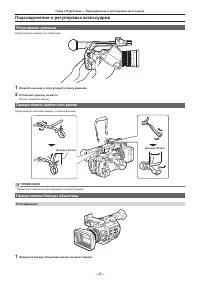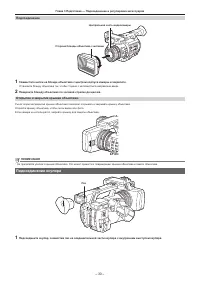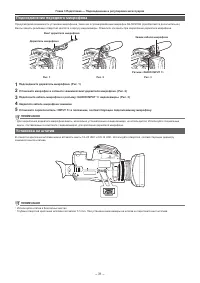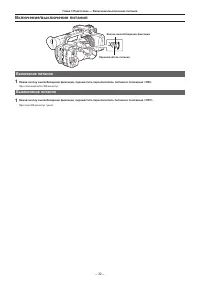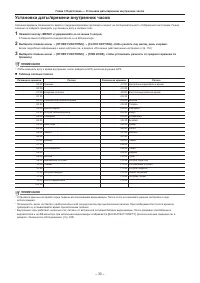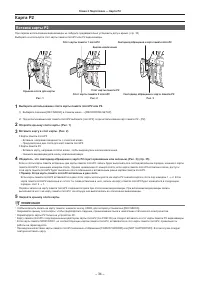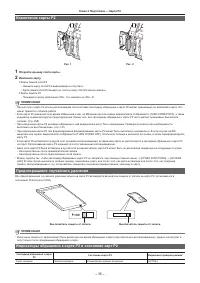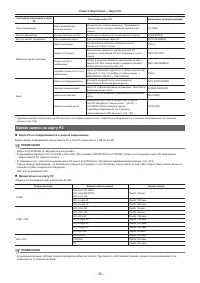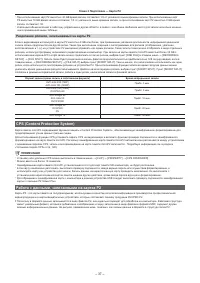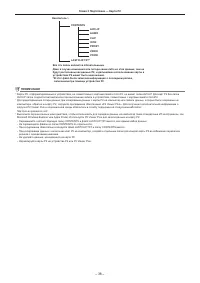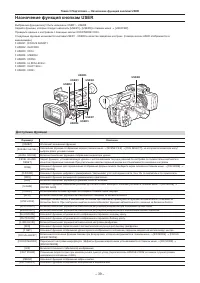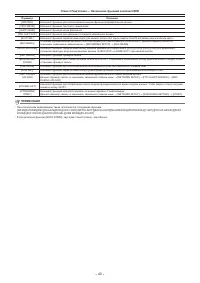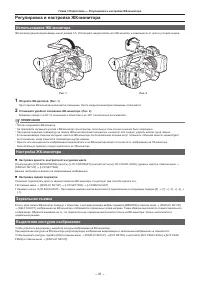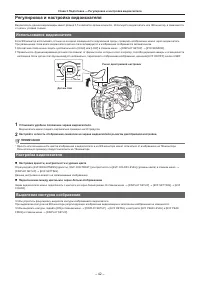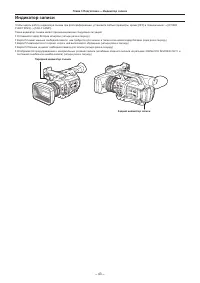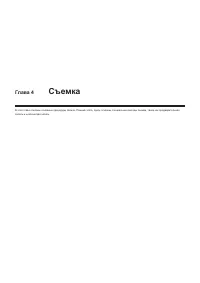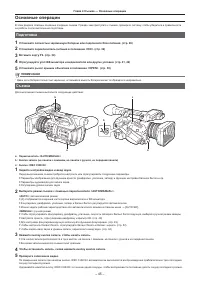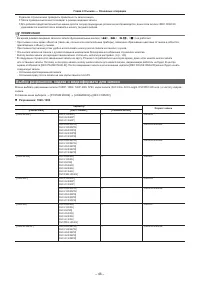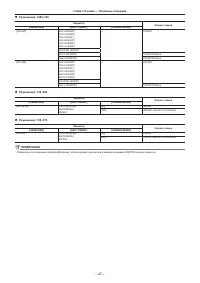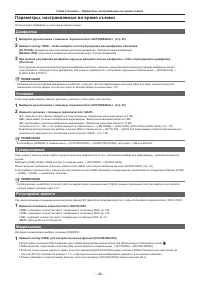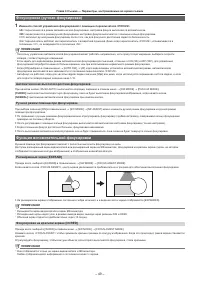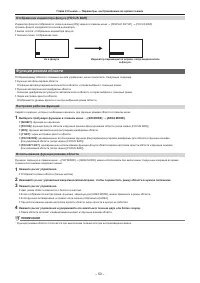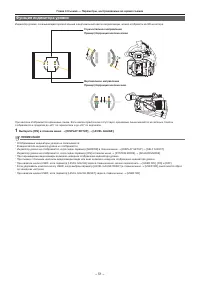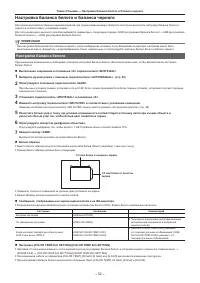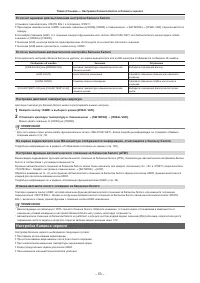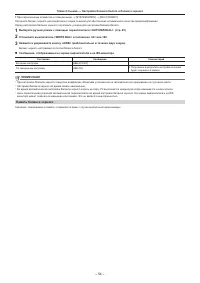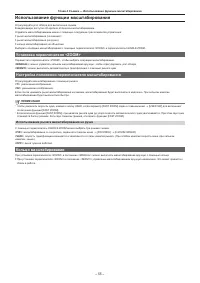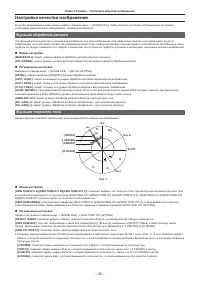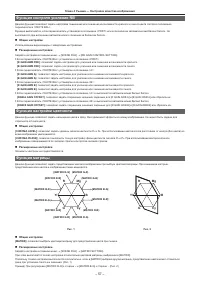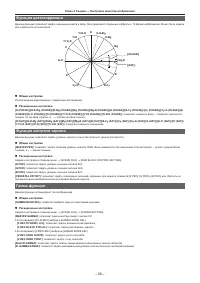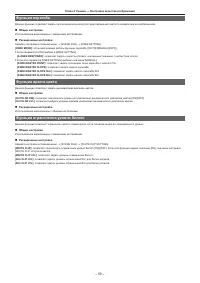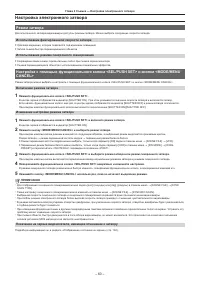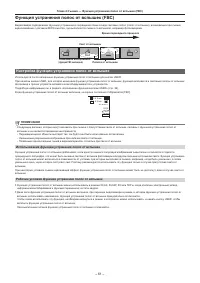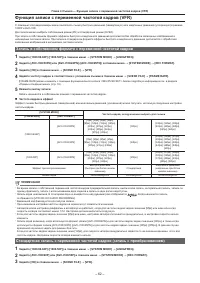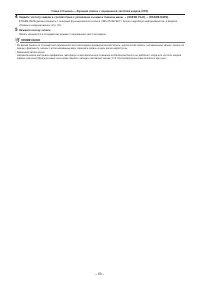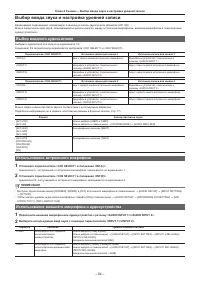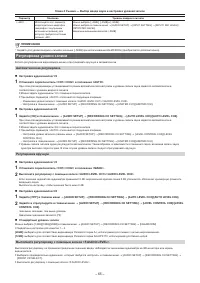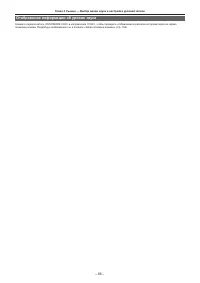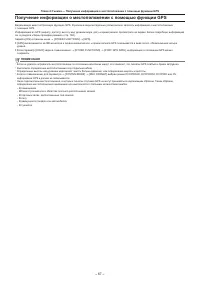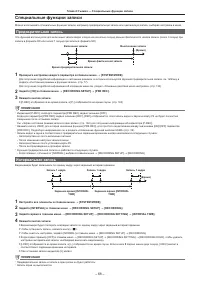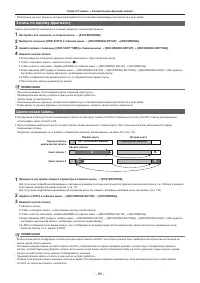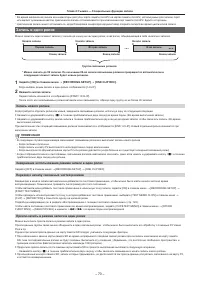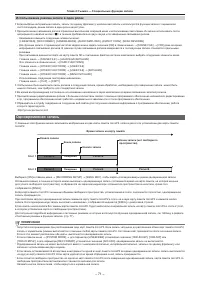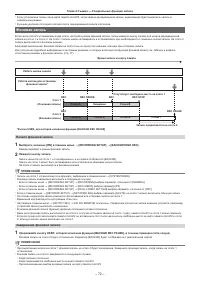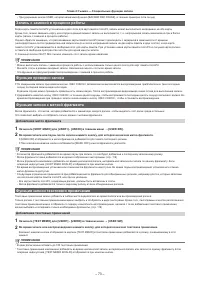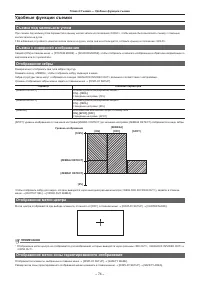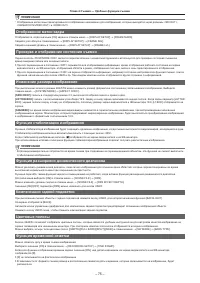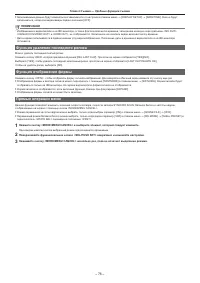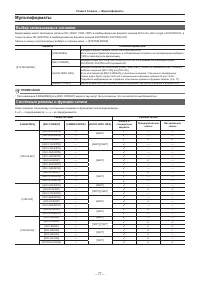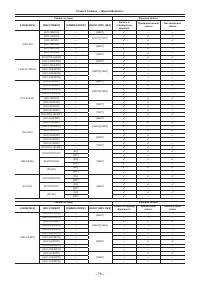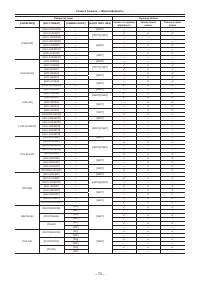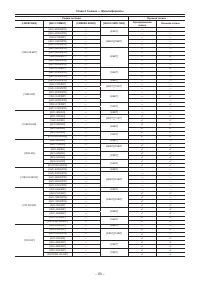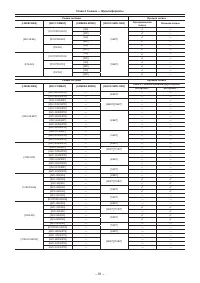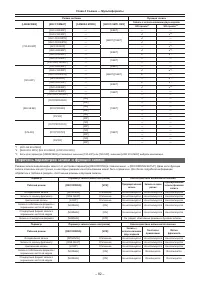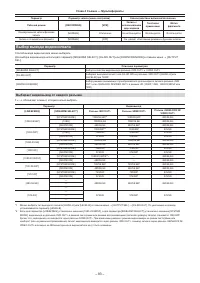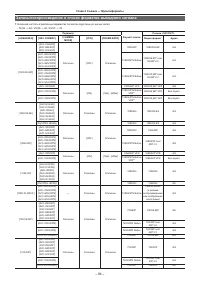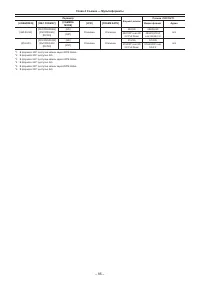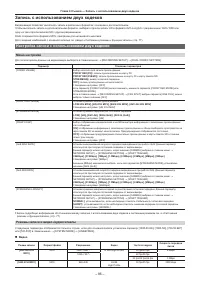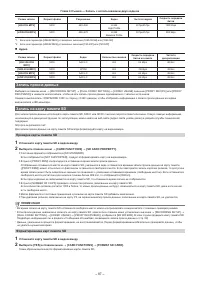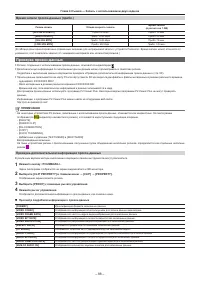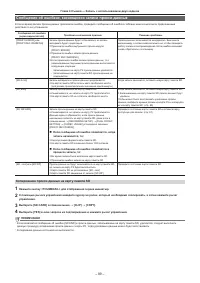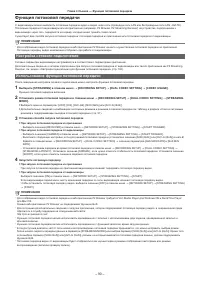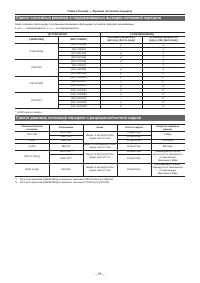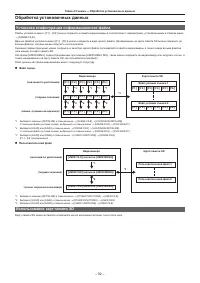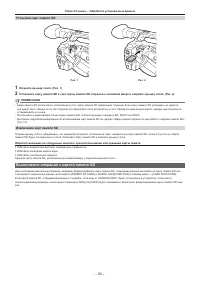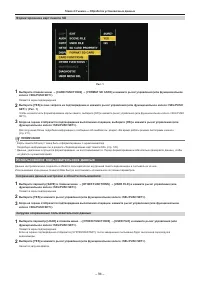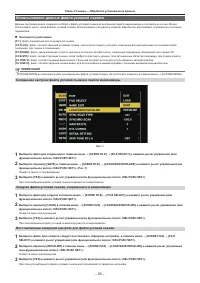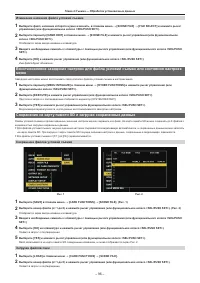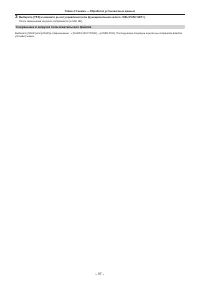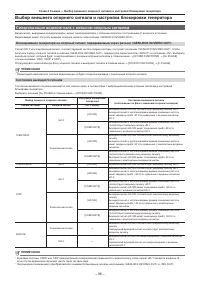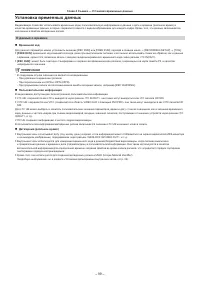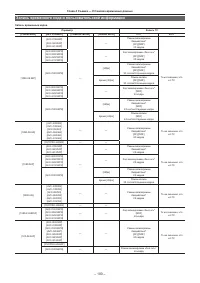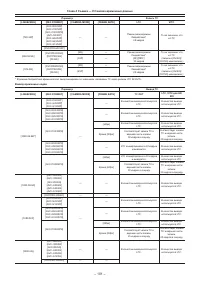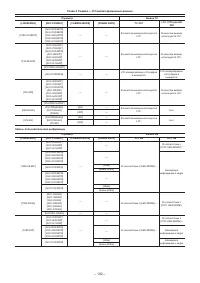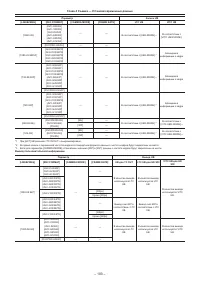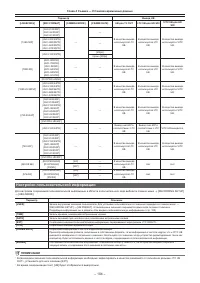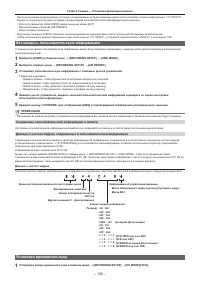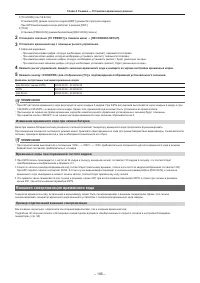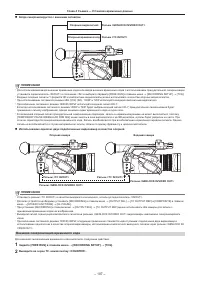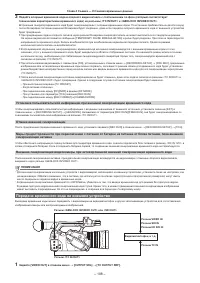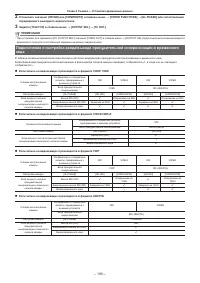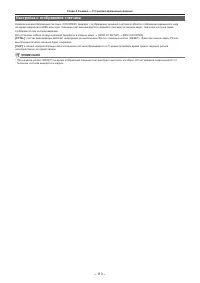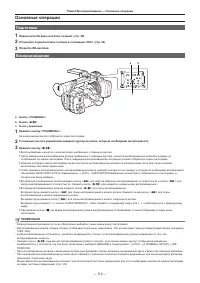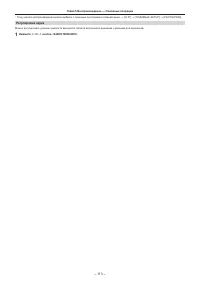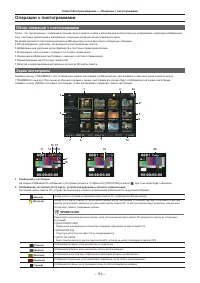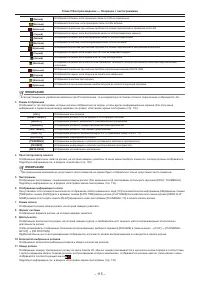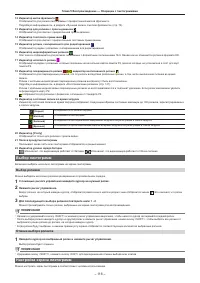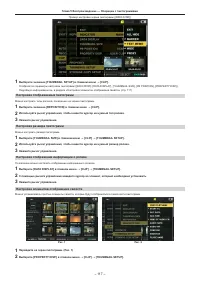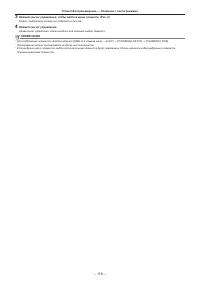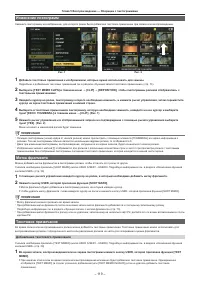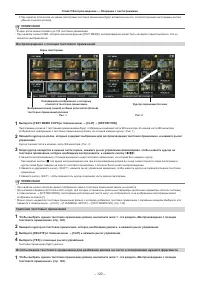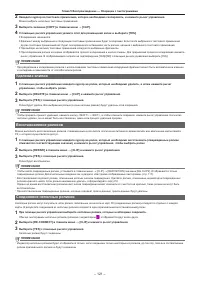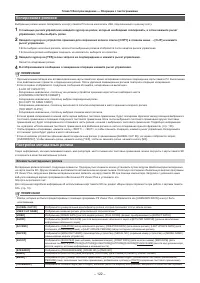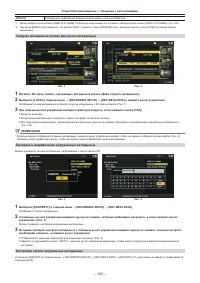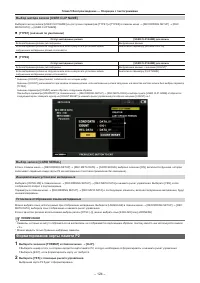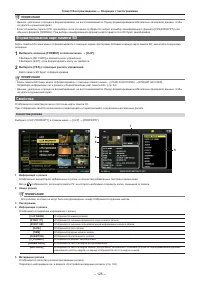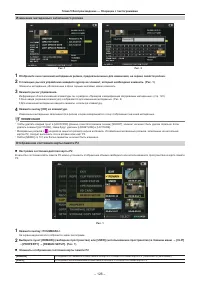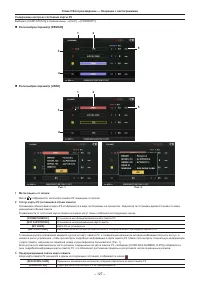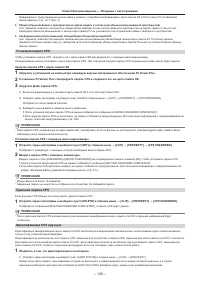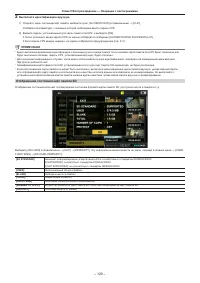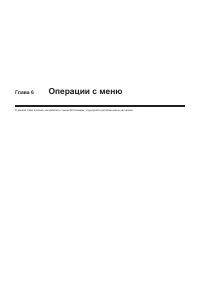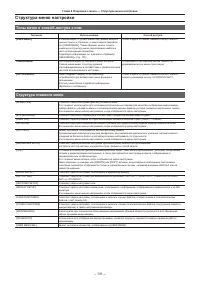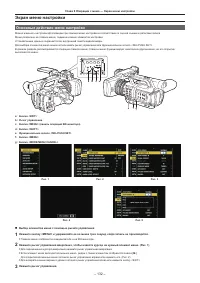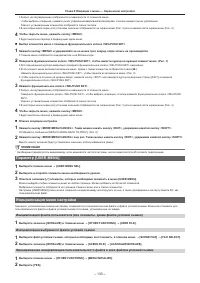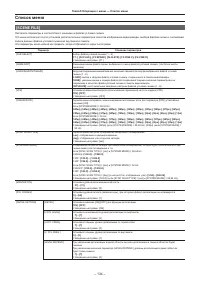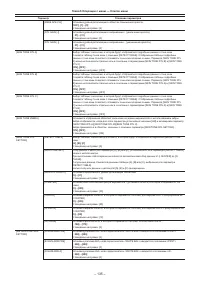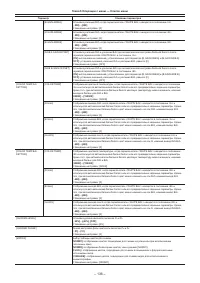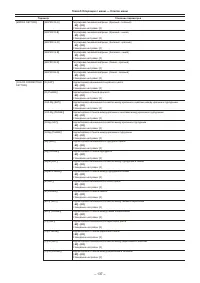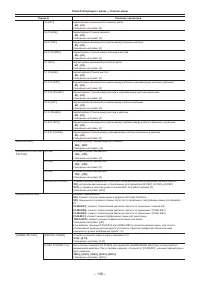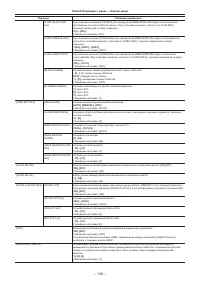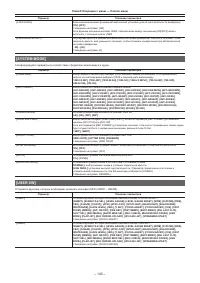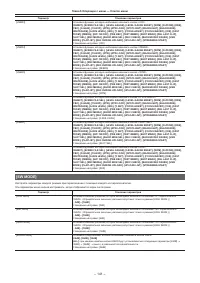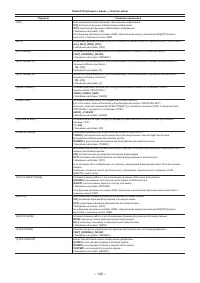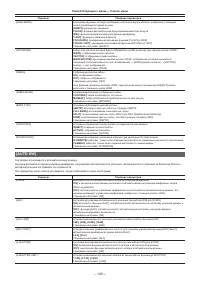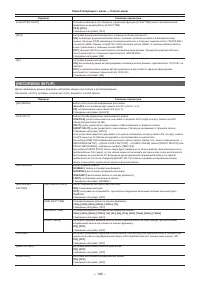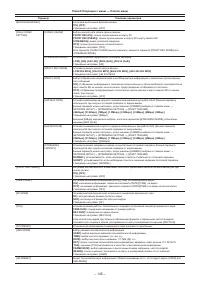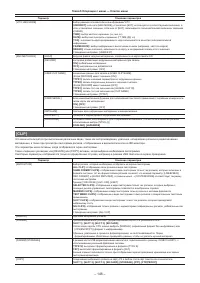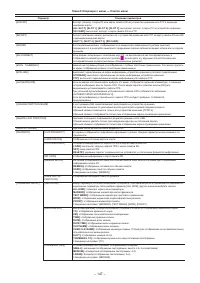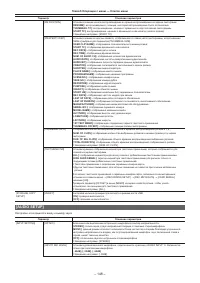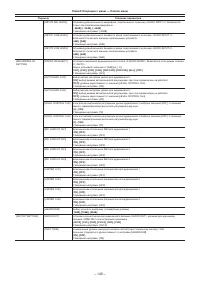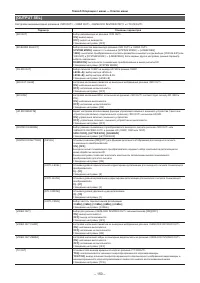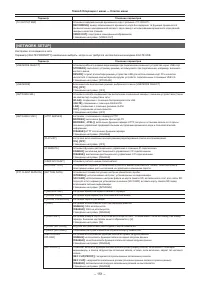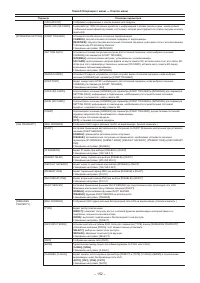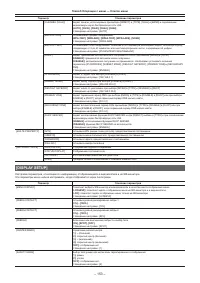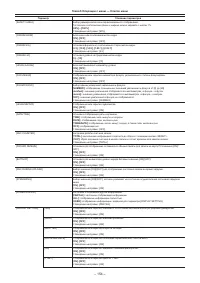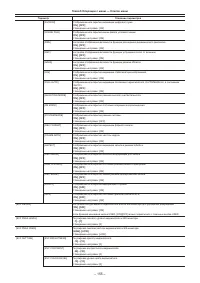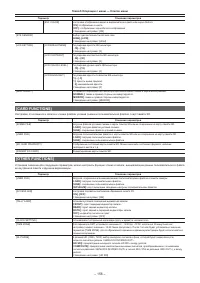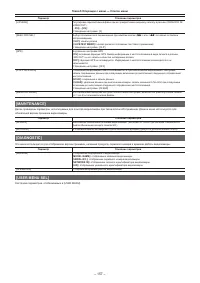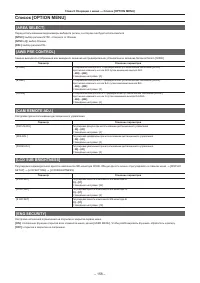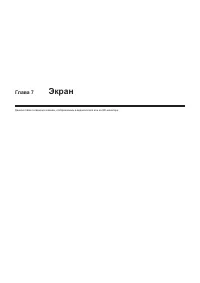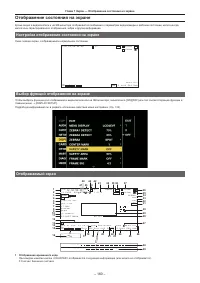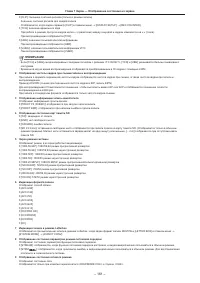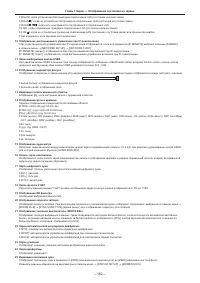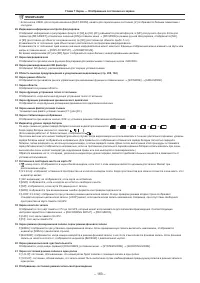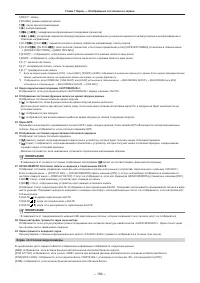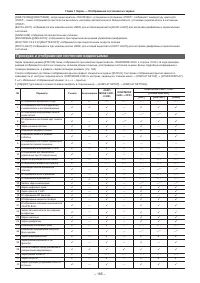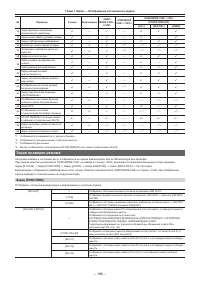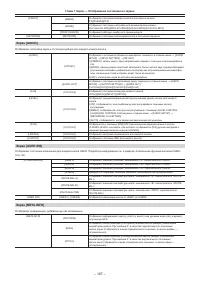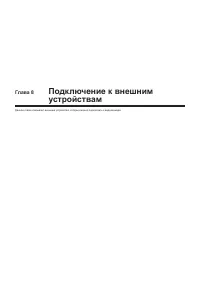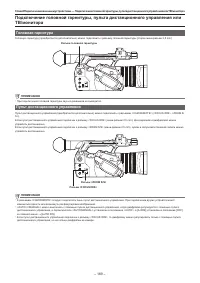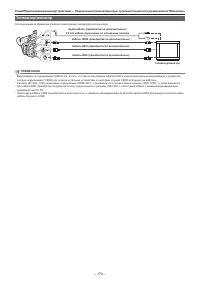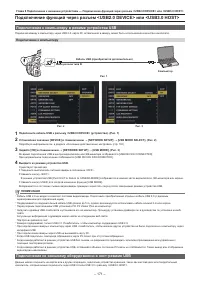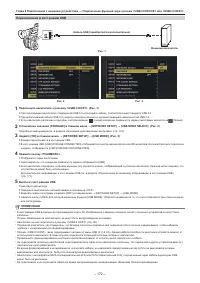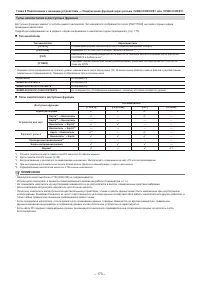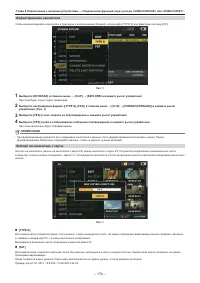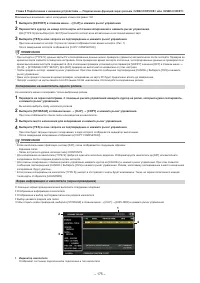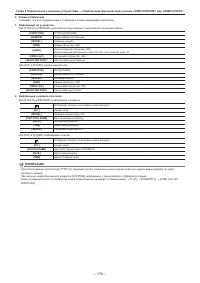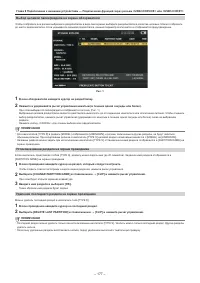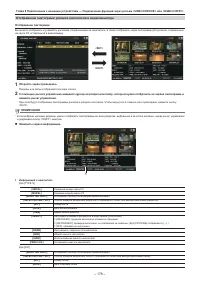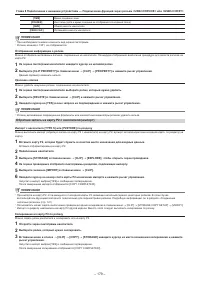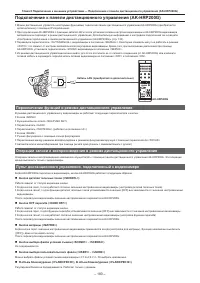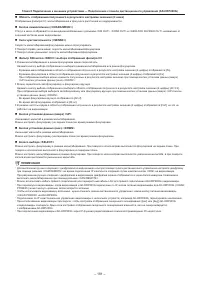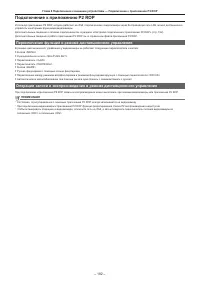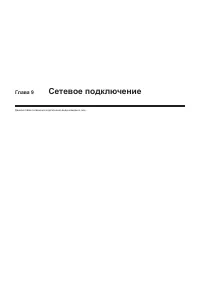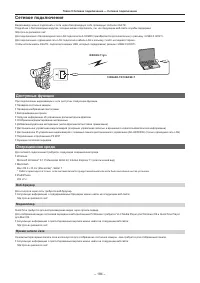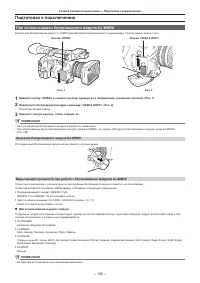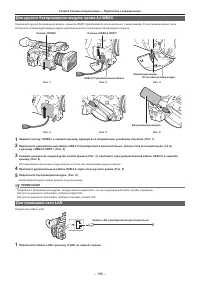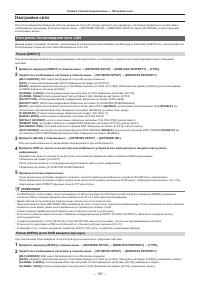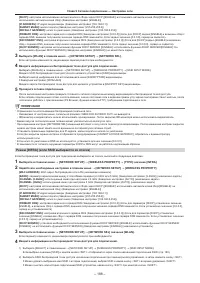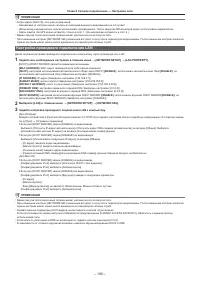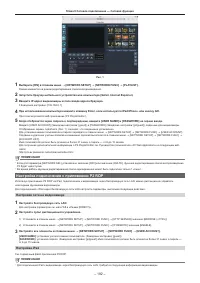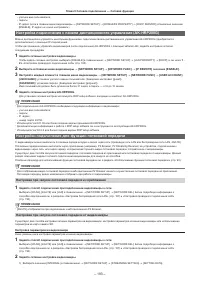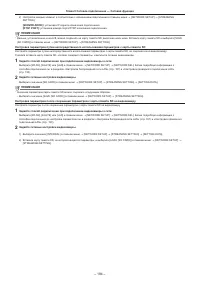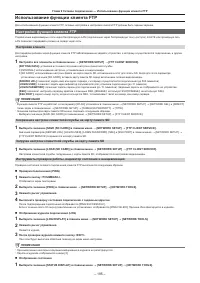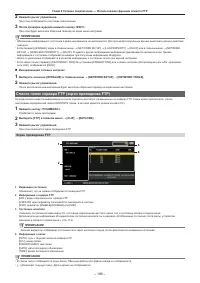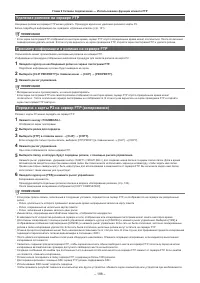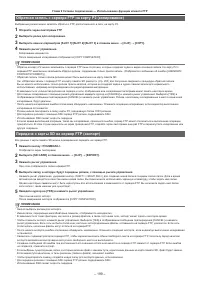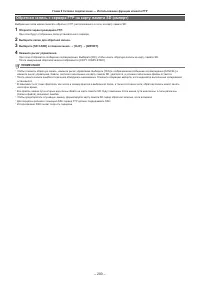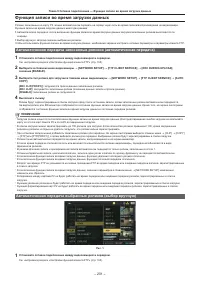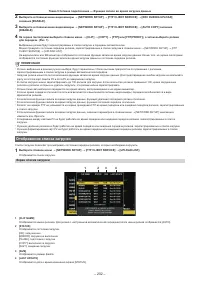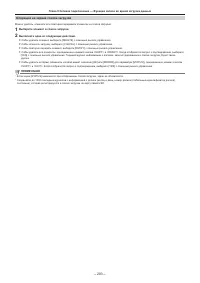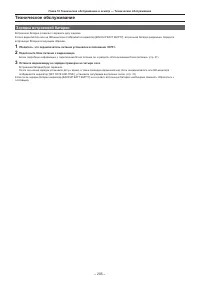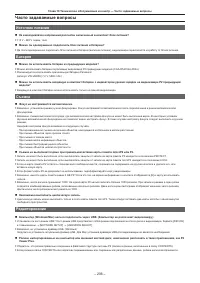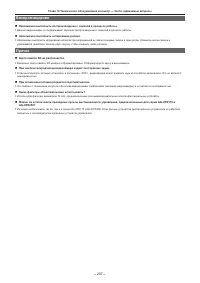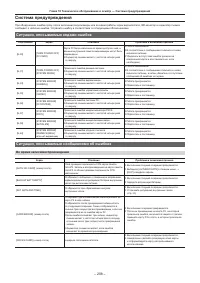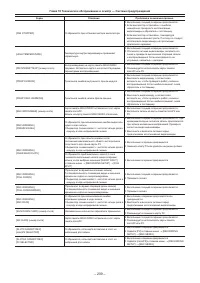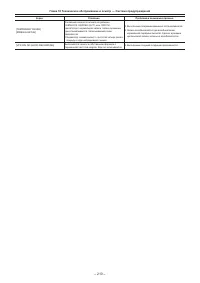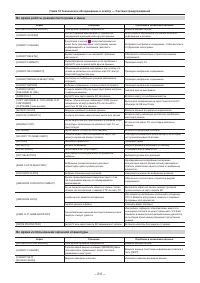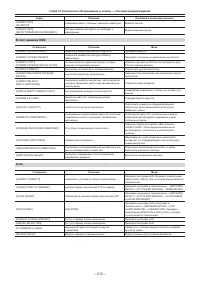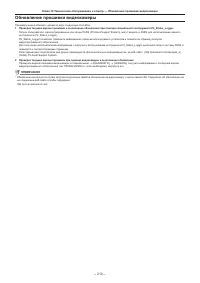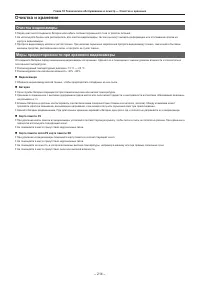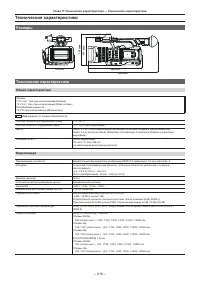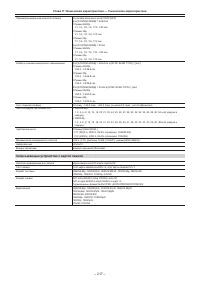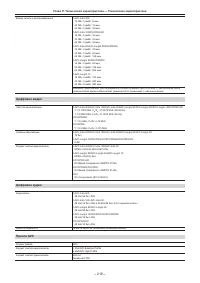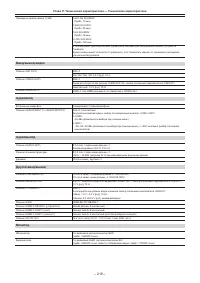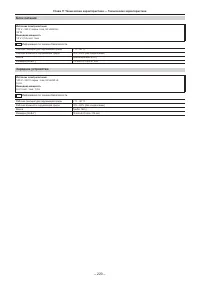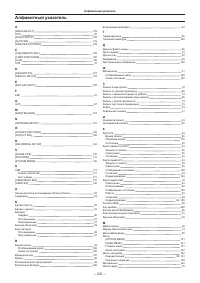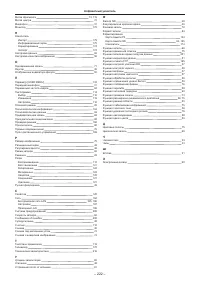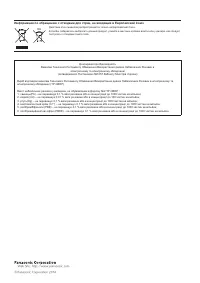Видеокамеры Panasonic AJ-PX270 - инструкция пользователя по применению, эксплуатации и установке на русском языке. Мы надеемся, она поможет вам решить возникшие у вас вопросы при эксплуатации техники.
Если остались вопросы, задайте их в комментариях после инструкции.
"Загружаем инструкцию", означает, что нужно подождать пока файл загрузится и можно будет его читать онлайн. Некоторые инструкции очень большие и время их появления зависит от вашей скорости интернета.
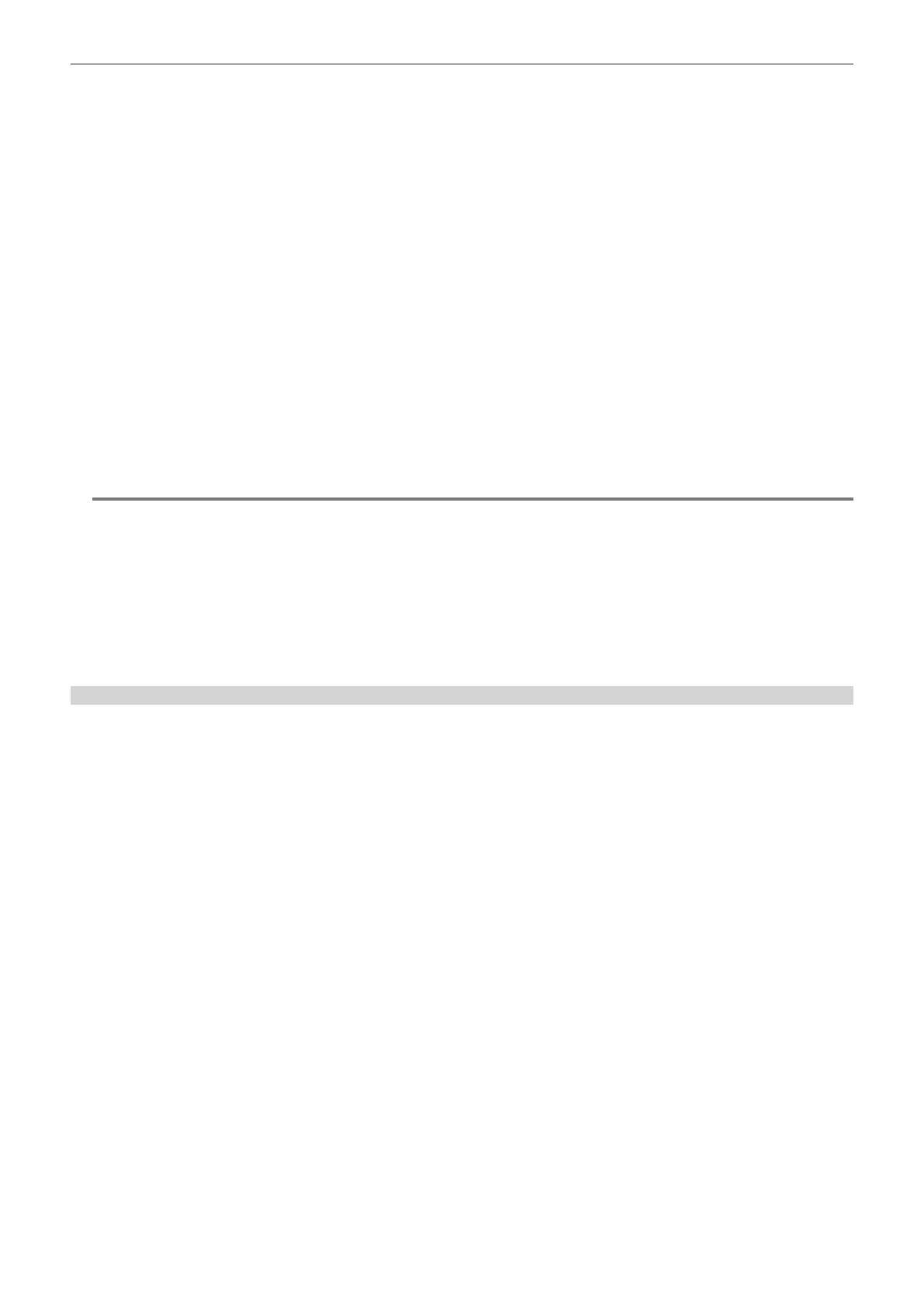
– 188 –
Глава 9 Сетевое подключение — Настройки сети
[DHCP]:
настройка использования автоматического сбора через DHCP ([ENABLE]: использовать автоматический сбор/[DISABLE]: не
использовать автоматический сбор) (Заводские настройки: [ENABLE])
[IP ADDRESS]:
IP-адрес видеокамеры (Заводские настройки: [192.168.0.1]).
[SUBNET MASK]:
маска подсети (Заводские настройки: [255.255.255.0])
[DEFAULT GATEWAY]:
шлюз по умолчанию (Заводские настройки: [192.168.0.254])
[PRIMARY DNS]:
настройка первичного сервера DNS (Заводские настройки: [0.0.0.0]) (Если для [DHCP] задано [ENABLE] и возможен сбор с
сервера DNS, внешнее полученное значение сервера DNS заменяется. Если задано значение [0.0.0.0], сервер не задается).
[SECONDARY DNS]:
настройка вторичного сервера DNS (Заводские настройки: [0.0.0.0]) (Если для [DHCP] задано [ENABLE] и возможен
сбор с сервера DNS, внешнее полученное значение сервера DNS заменяется. Если задано значение [0.0.0.0], сервер не задается).
[DHCP SERVER]:
настройка использования функции DHCP SERVER ([ENABLE]: использовать функцию DHCP SERVER/[DISABLE]: Не
использовать функцию DHCP SERVER) (Заводские настройки: [ENABLE]) (не может быть задан)
3
Выберите [WLAN] в главном меню
→
[NETWORK SETUP]
→
[NETWORK SEL].
Если настройки изменяются, видеокамера перезапускается при необходимости.
4
Введите информацию на беспроводной точке доступа для подключения.
Выберите [MANUAL] в главном меню
→
[NETWORK SETUP]
→
[WIRELESS PROPERTY]
→
[SSID INPUT MODE].
Введите SSID беспроводной точки доступа для целевого устройства в [SSID] видеокамеры.
Выберите метод шифрования для использования в меню [ENCRYPTION] видеокамеры.
f
Заводские настройки: [WPA2-AES]
Введите пароль беспроводной точки доступа для целевого устройства в [ENCRYPT KEY] видеокамеры.
5
Проверьте сетевое подключение.
После выполнения настройки проверьте готовность сетевого подключения между видеокамерой и беспроводной точкой доступа.
Если сетевое подключение готово к использованию, значок состояния сети в верхнем правом углу экрана пиктограмм станет желтым, после
чего можно работать с приложениями (P2 Browser, функция клиента FTP), требующими подключения к сети.
@
@
ПРИМЕЧАНИЕ
t
Ограничения по использованию беспроводной локальной сети.
- Независимо от настроек меню, сигналы из разъема <GENLOCK IN/VIDEO OUT> не выводятся.
- ЖК-монитор и видоискатель нельзя использовать одновременно. После закрытия ЖК-монитора можно использовать видоискатель.
t
Время запуска после включения питания может увеличиться из-за запуска сети.
t
При изменении настроек [NETWORK SEL] изменения вступают в силу после перезапуска видеокамеры. После изменения настроек закрытие
экрана настроек может занять много времени из-за перезапуска сетевых служб.
t
Установите правильные параметры для IP-адреса, маски подсети и шлюза по умолчанию.
Если при закрытии экрана настроек отображается предупреждение [CANNOT ACCESS GATEWAY!], обратитесь к администратору
используемой сети.
t
Если шлюз по умолчанию и DNS не используются, установите для них значение [0.0.0.0].
t
В зависимости от сетевого окружения параметры DHCP и DNS могут не работать надлежащим образом.
Режим [INFRA] (если SSID выбирается из списка)
Если беспроводная точка доступа для подключения выбирается из списка, выполните следующие действия.
1
Выберите в главном меню
→
[NETWORK SETUP]
→
[WIRELESS PROPERTY]
→
[TYPE] значение [INFRA].
2
Задайте все необходимые настройки в главном меню
→
[NETWORK SETUP]
→
[WIRELESS PROPERTY].
[MAC ADDRESS]:
MAC-адрес беспроводной сети LAN (невозможно изменить).
[BAND]:
параметр переключения между 2 способами передачи (2,4 GHz или 5 GHz) (Заводские настройки: [2.4GHz]) (невозможно задать)
[CHANNEL (2.4GHz)]:
используемый канал при настройке 2,4 GHz (Заводские настройки: [AUTO]) (невозможно задать)
[CHANNEL (5GHz)]:
используемый канал при настройке 5 GHz (Заводские настройки: [AUTO]) (невозможно задать)
[DHCP]:
настройка использования автоматического сбора через DHCP ([ENABLE]: использовать автоматический сбор/[DISABLE]: не
использовать автоматический сбор) (Заводские настройки: [ENABLE])
[IP ADDRESS]:
IP-адрес видеокамеры (Заводские настройки: [192.168.0.1]).
[SUBNET MASK]:
маска подсети (Заводские настройки: [255.255.255.0]).
[DEFAULT GATEWAY]:
шлюз по умолчанию (Заводские настройки: [192.168.0.254]).
[PRIMARY DNS]:
настройка первичного сервера DNS (Заводские настройки: [0.0.0.0]) (Если для параметра [DHCP] установлено значение
[ENABLE], и возможен сбор с сервера DNS, внешнее полученное значение сервера DNS заменяется. Если установлено значение [0.0.0.0],
сервер не устанавливается).
[SECONDARY DNS]:
настройка вторичного сервера DNS (Заводские настройки: [0.0.0.0]) (Если для параметра [DHCP] установлено
значение [ENABLE], и возможен сбор с сервера DNS, внешнее полученное значение сервера DNS заменяется. Если установлено значение
[0.0.0.0], сервер не устанавливается).
[DHCP SERVER]:
установка необходимости использования функции DHCP SERVER ([ENABLE]: использовать функцию DHCP SERVER/
[DISABLE]: не использовать функцию DHCP SERVER) (Заводские настройки: [ENABLE]) (невозможно установить).
3
Выберите в главном меню
→
[NETWORK SETUP]
→
[NETWORK SEL] значение [WLAN].
Если параметр изменяется, видеокамера перезапускается при необходимости.
4
Введите информацию на беспроводной точке доступа для подключения.
1) Выберите [SELECT] в главном меню
→
[NETWORK SETUP]
→
[WIRELESS PROPERTY]
→
[SSID INPUT MODE].
Если выбрано значение [SSID] и нажата кнопка <SET>, отображается экран списка назначений подключения SSID (стр. 189).
2) Выберите SSID беспроводной точки доступа назначения подключения при помощи рычага управления, а затем нажмите кнопку <SET>.
f
Можно удалить выбранное имя SSID с истории подключений, выбрав SSID и нажав кнопку <SET> во время удержания <SHIFT>.
f
Можно очистить всю историю подключений SSID устройства, нажав кнопку <EXIT> при нажатой кнопке <SHIFT>.
Содержание
- 2 Прочитайте нижеследующее до начала эксплуатации!; Информация по технике безопасности.; Для батарейного источника питания
- 3 Меры предосторожности при работе с сетью; типа C и кабелем типа BF.; типы кабелей не подходят.; Кабель ТИПА C; Сетевой адаптер
- 4 Как пользоваться данным документом; Иллюстрации
- 5 Содержимое
- 7 Глава 11 Технические характеристики
- 9 Перед началом эксплуатации видеокамеры
- 11 Глава 1 Обзор — Использование камеры в системе; Использование камеры в системе; Устройства базовой конфигурации
- 12 Действия, которые можно выполнить с помощью данной камеры; Запись на карту памяти; Карта P2; Подключение к внешним устройствам; Режим устройства USB
- 13 Подключение монитора; Подключение к сети; Проводное подключение LAN
- 14 Подключение с помощью беспроводного соединения LAN и 4G/LTE
- 16 Глава 2 Описание компонентов — Левая панель; Левая панель
- 19 Глава 2 Описание компонентов — Правая панель; Правая панель
- 21 Глава 2 Описание компонентов — Передняя и задняя панели; Передняя и задняя панели
- 23 Глава 2 Описание компонентов — Верхняя панель; Верхняя панель
- 26 Глава 3 Подготовка — Источник питания; Источник питания; Зарядка аккумуляторной батареи; Стандартное время зарядки и время записи; Поставляемая в комплекте батарея
- 27 Подсоединение и отсоединение батареи; Вставьте батарею до щелчка.; Отсоединение; Использование блока питания; Подсоединение; Подключите кабель питания переменного тока.
- 29 Глава 3 Подготовка — Подсоединение и регулировка аксессуаров; Подсоединение и регулировка аксессуаров; Регулировка ремешка; Откройте крышку и отрегулируйте длину ремешка.; Прикрепление наплечного ремня; Прикрепление бленды объектива; Поверните бленду объектива против часовой стрелки.
- 30 Поверните бленду объектива по часовой стрелке до щелчка.; Открытие и закрытие крышки объектива.; Подсоединение окуляра
- 31 Подсоединение переднего микрофона; Закрепите кабель микрофона зажимом.; Установка на штатив
- 32 Глава 3 Подготовка — Включение/выключение питания; Включение/выключение питания; Включение питания
- 33 Глава 3 Подготовка — Установка даты/времени внутренних часов; Установка даты/времени внутренних часов; Выберите главное меню; Таблица часовых поясов
- 34 Глава 3 Подготовка — Карта P2; Вставка карты P2; Выберите использование слота карты памяти microP2 или P2.
- 35 Извлечение карты P2; Откройте крышку слота карты.; Предотвращение случайного удаления; Индикаторы обращения к карте P2 и состояние карт P2
- 36 Карта P2 не поддерживается в данной видеокамере; Время записи на карту P2
- 37 Разделение роликов, записываемых на карты P2; Работа с данными, записанными на картах P2
- 39 Глава 3 Подготовка — Назначение функций кнопкам USER; Назначение функций кнопкам USER; Доступные функции
- 41 Глава 3 Подготовка — Регулировка и настройка ЖК-монитора; Регулировка и настройка ЖК-монитора; Использование ЖК-монитора; Настройка ЖК-монитора; Настройка яркости, контрастности и уровня цвета; Настройка задней подсветки; Зеркальная съемка
- 42 Глава 3 Подготовка — Регулировка и настройка видоискателя; Регулировка и настройка видоискателя; Использование видоискателя; Установите удобное положение экрана видоискателя.; Настройка видоискателя; Переключение между цветным и черно-белым отображением; Выделение контуров изображения
- 43 Глава 3 Подготовка — Индикатор записи; Индикатор записи
- 45 Глава 4 Съемка — Основные операции; Основные операции; Задайте настройки видео и ввод звука.
- 46 Выбор разрешения, кодека и видеоформата для записи
- 48 Глава 4 Съемка — Параметры, настраиваемые во время съемки; Параметры, настраиваемые во время съемки; Диафрагма; Усиление; Суперусиление; Регулировка яркости; Макросъемка
- 49 Автоматическая высокоскоростная фокусировка; Ручной режим помощи при фокусировке; Функция вспомогательной фокусировки
- 50 Отображение индикатора фокуса [FOCUS BAR]; Функция режима области; Настройки рабочих функций; Выберите требуемую функцию в главном меню; Использование функции режима области; Нажмите рычаг управления.
- 51 Функция индикатора уровня
- 52 Глава 4 Съемка — Настройка баланса белого и баланса черного; Настройка баланса белого и баланса черного; Настройка баланса белого; увеличьте белый узор так, чтобы белый цвет появился в экране.; Белый образец; Сообщения, отображаемые на экране видоискателя и на ЖК-мониторе
- 53 Если нет времени для выполнения настройки баланса белого; Настройка цветовой температуры вручную; Установите цветовую температуру в главном меню; Отмена автоматического слежения за балансом белого; Настройка баланса черного
- 54 Память баланса черного
- 55 Глава 4 Съемка — Использование функции масштабирования; Использование функции масштабирования; Настройка положения переключателя масштабирования; Использование рычага масштабирования на ручке; Кольцо масштабирования
- 56 Глава 4 Съемка — Настройка качества изображения; Настройка качества изображения; Функция обработки деталей; Функция телесного тона; Mg; Общие настройки
- 58 Функция цветокоррекции; Функция контроля черного
- 60 Глава 4 Съемка — Настройка электронного затвора; Настройка электронного затвора; Режим затвора; Использование фиксированной скорости затвора; Использование режима синхронного сканирования; Показания на экране видоискателя, имеющие отношение к затвору
- 61 Глава 4 Съемка — Функция устранения полос от вспышек (FBC); Функция устранения полос от вспышек (FBC); Настройка функции устранения полос от вспышек; Использование функции устранения полос от вспышек
- 62 Глава 4 Съемка — Функция записи с переменной частотой кадров (VFR); Функция записи с переменной частотой кадров (VFR); Запись в собственном формате с переменной частотой кадров; Нажмите кнопку записи.
- 64 Глава 4 Съемка — Выбор ввода звука и настройка уровней записи; Выбор ввода звука и настройка уровней записи; Выбор входного аудиосигнала; Использование внешнего микрофона и аудиоустройства
- 65 Регулировка уровня записи; Автоматическая регулировка; Регулировка вручную
- 66 Отображение информации об уровне звука
- 67 Получение информации о местоположении с помощью функции GPS
- 68 Специальные функции записи; Предварительная запись; Интервальная запись
- 69 Запись по одному фрагменту; Циклическая запись
- 70 Глава 4 Съемка — Специальные функции записи; Запись в один ролик; Нажмите кнопка записи.; Запись нового ролика; Завершение использования режима записи в один ролик
- 71 Использование режима записи в один ролик; Одновременная запись
- 72 Фоновая запись; Начало фоновой записи; Завершение фоновой записи
- 73 Запись с заменой в процессе работы; Функция проверки записи; Добавление меток фрагмента; Функция записи текстового примечания; Добавление текстовых примечаний
- 74 Глава 4 Съемка — Удобные функции съемки; Удобные функции съемки; Съемка под маленьким углом; Отображение зебры; Отображение метки центра; Отображение метки зоны гарантированного отображения
- 76 Функция удаления последнего ролика; Прямые операции меню
- 77 Глава 4 Съемка — Мультиформаты; Мультиформаты; Выбор записываемых сигналов; Системные режимы и функции записи
- 82 Перечень параметров записи и функций записи
- 83 Выбор вывода видеосигнала; Выбирает видеовыход от каждого разъема
- 84 Запись/воспроизведение и список форматов выходного сигнала
- 86 Глава 4 Съемка — Запись с использованием двух кодеков; Запись с использованием двух кодеков; Настройка записи с использованием двух кодеков; Меню настройки; Видео
- 87 Запись на карту памяти SD; Проверка карты памяти SD; Форматирование карт памяти SD; Установите карту памяти SD в видеокамеру.
- 88 Проверка прокси-данных; Проверка дополнительной информации прокси-данных
- 89 Сообщения об ошибках, касающиеся записи прокси-данных; Если сообщение об ошибке появляется, когда; Копирование прокси-данных на карту памяти SD
- 90 Глава 4 Съемка — Функция потоковой передачи; Функция потоковой передачи; Настройка сетевого подключения; Установите режим потоковой передачи в главном меню; Запустите потоковую передачу.
- 91 Список режимов потоковой передачи и разрешение/частота кадров
- 92 Глава 4 Съемка — Обработка установочных данных; Обработка установочных данных; Установка конфигурации информационного файла; Файл сцены; Пользовательский файл; Использование карт памяти SD
- 93 Установка карт памяти SD; Извлечение карт памяти SD; Выполнение операций с картой памяти SD
- 94 Использование пользовательских данных; Сохранение данных настройки в области пользователя; Загрузка сохраненных пользовательских данных
- 95 Использование данных файла условий съемки; Значения по умолчанию; Сохранение настроек файла условий съемки в памяти видеокамеры; Выберите файл для сохранения в главном меню; Загрузка файла условий съемки, сохраненного в видеокамере; Выберите файл для загрузки в главном меню; Восстановление заводских настроек для файла условий съемки.; Выберите параметр [INITIALIZE] в главном меню
- 96 Изменение названия файла условий съемки; Выберите файл, название которого нужно изменить, в главном меню; меню; Выберите параметр [MENU INITIALIZE] в главном меню; Сохранение на карту памяти SD и загрузка сохраненных данных; Сохранение файлов условий съемки; Загрузка файлов сцен
- 97 Сохранение и загрузка пользовательских файлов
- 98 Синхронизация видеосигнала с внешним опорным сигналом; Состояние выходного сигнала
- 99 Глава 4 Съемка — Установка временных данных; Установка временных данных; О данных о времени; Временной код; Пользовательская информация
- 100 Запись временного кода и пользовательской информации
- 104 Настройки пользовательской информации
- 105 Как вводить пользовательскую информацию; Сохранение пользовательской информации в памяти; Данные о частоте кадров; Установка временного кода; Установите режим временного кода в главном меню
- 106 Изменение временного кода при замене батареи; Временные коды при переменной частоте кадров; Внешняя синхронизация временного кода; Пример подключений внешней синхронизации
- 108 Отмена внешней синхронизации; Передача временного кода на внешнее устройство
- 109 кода
- 110 Настройка и отображение счетчика
- 111 Глава 5; Воспроизведение
- 112 Глава 5 Воспроизведение — Основные операции
- 113 Регулировка звука
- 114 Глава 5 Воспроизведение — Операции с пиктограммами; Операции с пиктограммами; Обзор операций с пиктограммами; Экран пиктограмм
- 116 Выбор пиктограмм; Выбор роликов; С помощью рычага управления наведите курсор на нужный ролик.; Отмена выбора роликов; Наведите курсор на выбранный ролик и нажмите рычаг управления.; Настройка экрана пиктограмм
- 117 Настройка отображаемых пиктограмм; Настройка размера пиктограмм; Настройка отображения информации о ролике; Настройка элементов отображения свойств
- 119 Изменение пиктограмм; Выберите [TEXT MEMO CLIPS] в главном меню; Метка фрагмента; Текстовое примечание; Добавление текстового примечания
- 120 Воспроизведение с позиции текстового примечания; Удаление текстовых примечаний
- 121 Удаление клипов; Восстановление роликов; Соединение неполных роликов
- 122 Копирование роликов; Настройка метаданных ролика; Элементы метаданных ролика
- 123 Загрузка метаданных ролика (выгрузка метаданных); Проверка и модификация загружаемых метаданных; необходимо изменить, и нажмите рычаг управления.; Настройка записи загруженных метаданных
- 124 Инициализация установки метаданных; Форматирование карты памяти P2; Выберите значение [FORMAT] в главном меню
- 125 Свойства; Свойства ролика
- 126 Изменение метаданных записанного ролика; Отображение состояния карты памяти P2; Настройки состояния дисплея карты P2; Элементы отображения состояния карты памяти P2
- 128 Установка пароля CPS; Удаление пароля CPS; Идентификация CPS вручную
- 129 Отображение состояния карт памяти SD
- 131 Глава 6 Операции с меню — Структура меню настройки; Структура меню настройки; Типы меню и способ доступа к ним; Структура главного меню
- 132 Глава 6 Операции с меню — Экран меню настройки; Экран меню настройки; Основные действия меню настройки; Выбор элементов меню с помощью рычага управления
- 133 Инициализация меню настройки; Инициализация выбранного файла условий съемки
- 134 Глава 6 Операции с меню — Список меню; Список меню
- 158 Глава 6 Операции с меню — Список [OPTION MENU]
- 160 Глава 7 Экран — Отображение состояния на экране; Отображение состояния на экране; Настройка отображения состояния на экране; Выбор функций отображения на экране
- 164 Экран состояния видеокамеры
- 165 Проверка и отображение состояния видеосъемки
- 166 Экран проверки режима
- 169 Головная гарнитура; Пульт дистанционного управления
- 171 Подключение к компьютеру в режиме устройства USB; Подключение к компьютеру; Установлено значение [DEVICE] в главном меню; Подключение ко внешнему оборудованию в хост-режиме USB
- 172 Переключение в хост-режим USB; Установлено значение [STORAGE] в главном меню
- 173 Типы накопителей и доступные функции; Тип накопителя
- 174 Форматирование накопителя; Экспорт на накопитель с карты
- 175 Копирование на накопитель одного ролика; и нажмите рычаг управления.; Экран информации о накопителе (экран проводника)
- 177 Выбор целевой папки/раздела на экране обозревателя; В окне обозревателя наведите курсор на раздел/папку.; Установка имени раздела на экране проводника; Выберите [CHANGE PARTITION NAME] в главном меню; Удаление последнего раздела на экране проводника; В окне проводника наведите курсор на последний раздел.
- 178 Отображение пиктограмм роликов накопителя и видеомонитора; Отображение пиктограмм; нажмите рычаг управления.; Элементы экрана информации
- 179 Обратная запись на карту P2 с накопителя (импорт)
- 180 Переключение функций в режиме дистанционного управления; Пульт дистанционного управления, подключенный к видеокамере
- 182 Подключение к приложению P2 ROP
- 184 Глава 9 Сетевое подключение — Сетевое подключение; Медиаплеер
- 185 Глава 9 Сетевое подключение — Подготовка к подключению; Подготовка к подключению; При использовании беспроводного модуля AJ-WM30; Сдвиньте снятую крышку, чтобы закрыть ее.; Хранение беспроводного модуля AJ-WM30; Меры предосторожности при работе с беспроводным модулем AJ-WM30; Для использования в других странах
- 186 Для другого беспроводного модуля, кроме AJ-WM30; Для проводной сети LAN
- 187 Настройки сети; Настройки беспроводной сети LAN
- 190 Глава 9 Сетевое подключение — Настройки сети; Настройка проводного подключения LAN; Задайте все необходимые настройки в главном меню
- 191 Глава 9 Сетевое подключение — Сетевая функция; Сетевая функция; Настройки функции браузера P2 и проверка состояния подключения; Введите IP-адрес видеокамеры в поле ввода адреса браузера.; Настройка функции редактирования списка воспроизведения P2
- 192 Настройка подключения к приложению P2 ROP; Настройки сети на видеокамере; Настройте беспроводную сеть LAN.; Настройте пульт дистанционного управления.; Настройте все элементы в главном меню; Настройка iPad
- 193 Настройки подключения для функции потоковой передачи; Настройки при запуске потоковой передачи из приложения; Настройки при запуске потоковой передачи от видеокамеры
- 194 Задайте способ подключения при подключении видеокамеры к сети.
- 195 Использование функции клиента FTP; Настройки функций клиента FTP; Настройки клиента; Сохранение настроек клиентской службы на карту памяти SD
- 196 Список папок сервера FTP (экран проводника FTP); Экран проводника FTP
- 197 Глава 9 Сетевое подключение — Использование функции клиента FTP; Работа рычага управления на экране проводника FTP; Экран пиктограмм FTP
- 198 Удаление роликов на сервере FTP; Просмотр информации о роликах на сервере FTP; Наведите курсор на необходимый ролик на экране пиктограмм FTP.; Передача с карты P2 на сервер FTP (копирование); Выберите ролик для передачи.
- 199 Обратная запись с сервера FTP на карту P2 (копирование); Откройте экран пиктограмм FTP; Передача с карты SD на сервер FTP (экспорт)
- 200 Обратная запись с сервера FTP на карту памяти SD (импорт); Откройте экран проводника FTP.; Выберите папки для обратной записи.
- 201 Функция записи во время загрузки данных; Автоматическая передача выбранных роликов (выбор вручную); Установите сетевое подключение между видеокамерой и сервером.
- 202 Отображение списка загрузки; Экран списка загрузки
- 203 Операции на экране списка загрузки; Выберите элемент в списке загрузки.
- 205 Техническое обслуживание; Зарядка встроенной батареи; Подключите блок питания к видеокамере.
- 206 Часто задаваемые вопросы; Можно ли одновременно подключать блок питания и батарею?; Батарея; Можно ли использовать батареи из предыдущих моделей?; Фокус не настраивается автоматически.; Невозможно выполнить циклическую запись.; Редактирование
- 207 Невозможно выполнить копирование ролика.; Прочее; Карта памяти SD не распознается.
- 208 Система предупреждений; Ситуации, описываемые кодами ошибок; Во время записи/воспроизведения
- 212 Сеть
- 213 Обновление прошивки видеокамеры
- 214 Глава 10 Техническое обслуживание и осмотр — Очистка и хранение; Очистка и хранение; Очистка видеокамеры; Видеокамера; Карта памяти microP2 карта памяти SD
- 216 Размеры; Общие характеристики
- 217 Записывающее устройство с картой памяти
- 220 Блок питания; Зарядное устройство
- 221 Алфавитный указатель